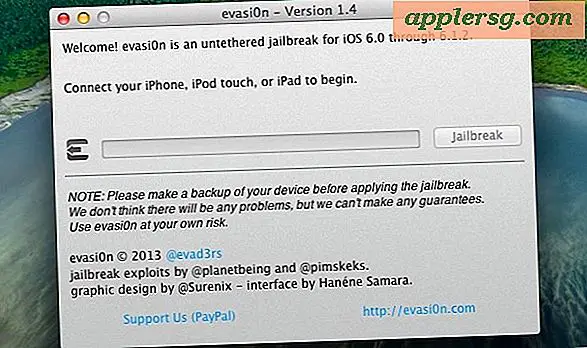Appoppdateringer vises ikke i iOS App Store? Her er en løsning for iPhone og iPad

Hvis du noen gang har lansert App Store i iOS for å oppdage at «Oppdateringer» -fanen er tom, men du vet sikkert at en appoppdatering er allment tilgjengelig, kan det hende du har kjørt inn i en merkelig og frustrerende feil i IOS. I motsetning til Mac App Store med Command + R, er det ingen enkel måte å "oppdatere" App Store på iOS, og når du slutter å bruke appen, fungerer det ofte, og du har ikke en tom oppdatering skjerm på iPhone eller iPad.
Hvis du kjører inn i en tom oppdaterings-del av App Store, til tross for å vite at det er sikkert at oppdateringer er tilgjengelige for de installerte appene dine, kan du prøve en av de to følgende løsningene for å løse problemet og laste ned de nyeste versjonene av de aktuelle appene.
Løsning 1: Endre dato og klokkeslett for å utløse oppdateringer for appbutikk Oppdatering
 Noen ganger sender datoen til en fjern fremtid og deretter setter den tilbake, noe som medfører at oppdateringen av App Store-oppdateringer oppdateres. Vi sier noen ganger fordi dette ikke alltid fungerer, men det er enkelt, så du kan også prøve det:
Noen ganger sender datoen til en fjern fremtid og deretter setter den tilbake, noe som medfører at oppdateringen av App Store-oppdateringer oppdateres. Vi sier noen ganger fordi dette ikke alltid fungerer, men det er enkelt, så du kan også prøve det:
- Gå til Innstillinger-appen og deretter til "Generelt"
- Finn "Dato og klokkeslett" og slå "Sett automatisk" til AV
- Bytt dato til en gang i fjern fremtid, måneder framover
- Trykk tilbake til "Generelt" og vent et øyeblikk
- Start App Store på nytt og gå til "Oppdateringer" - vanligvis vises ingenting nå
- Gå nå tilbake til "Innstillinger" og tilbake til "Generelt" og "Dato og klokkeslett", bla "Sett automatisk" tilbake til ON-posisjonen for å komme tilbake til ekte dato og klokkeslett i iOS
- Gå ut av Innstillinger og gå tilbake til App Store-appen, og deretter tilbake til "Oppdateringer" - du bør se de riktige oppdateringene som er tilgjengelig nå

Hvorfor dette virker, er ikke helt klart, men trolig tvinger det App Store til å søke om tilgjengelige oppdateringer for appene som er installert. Du må ha Internett-tilgang til dette for å fungere, som ikke bør være et problem for en iPhone så lenge det er enten et signal eller wifi-tilkobling, mens en iPod Touch eller iPad må være på wi-fi.
Dessverre fungerer ikke datoen switcheroo hver gang, så hvis du sitter fast i en situasjon der oppdateringsdelen fortsatt ikke viser noe, må du velge å være litt mer aggressiv.
Løsning 2: Slett App & Re-Last ned nyeste versjonen
Date-toggle-tricket fungerte ikke for å vise den nyeste versjonen av appen på siden App Store-oppdateringer? Da er løsningen å bekrefte tilgjengeligheten, slette den gamle appen, og last ned den nye:
- Åpne App Store og bruk "Søk" -funksjonen for å finne appen / appene du vil oppdatere, bekreft at den nyeste versjonen er tilgjengelig ved å se på "Version" -nummeret i appbutikklisten
- Gå til startskjermen og slett appen som sitter fast i den gamle versjonen
- Bytt tilbake til App Store og last ned den nyeste versjonen som du tidligere bekreftet

Så lenge den nyeste versjonen er synlig i App Store på den individuelle appoppføringssiden, lastes den nye versjonen ned, til tross for at den ikke vises i delen "Oppdateringer".
Jeg kjørte nylig inn i dette problemet med en Instagram-oppdatering, som var allment tilgjengelig for de fleste brukere, selv vist som tilgjengelig på App Store-siden for appen, men den ble aldri riktig vist som tilgjengelig i delen "Oppdateringer". Løsningen i dette tilfellet var å slette den gamle Instagram-appen fra iPhone, så finn den og last ned den nyeste versjonen fra App Store. Clunky, og åpenbart ikke ideell, men det fungerer.
Denne oppførselen er sannsynligvis en feil av noe slag, da den er helt tilfeldig og ikke skjer med noen sikkerhet eller under noen gjentatte sett av forhold. Et alternativ for å forfølge oppdateringen av App Store-hurtigbufferen og oppdateringslisten i iOS kan potensielt også løse problemet (du kan gjøre det i iTunes på en Mac eller PC), men i mellomtiden krever feilsøking enten manuelt å ødelegge apper eller bytte dato som beskrevet her. Hvis du vet om et annet triks som fungerer for å oppdatere apps når de ikke vises i App Store, gi oss beskjed i kommentarene.


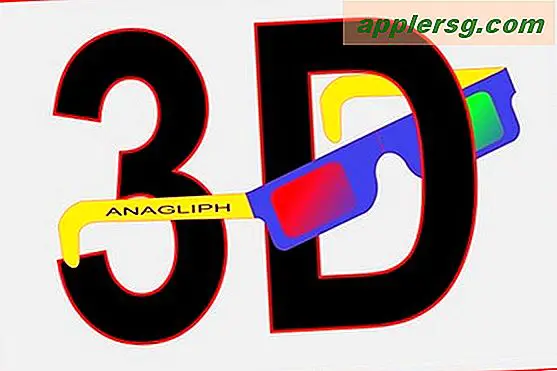





![De 10 budene til Steve Jobs [Infographic]](http://applersg.com/img/fun/394/10-commandments-steve-jobs.gif)